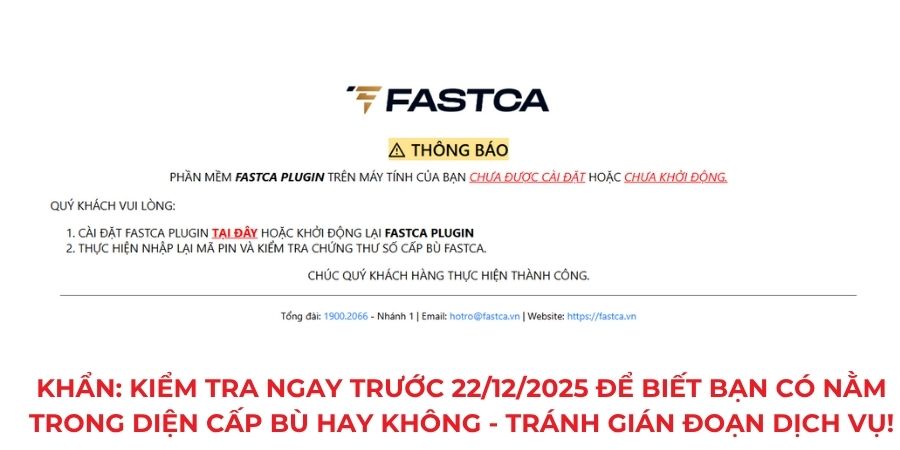Nếu bạn đang sử dụng chữ ký số FastCA và cần kiểm tra Serial chứng thư số, bài viết dưới đây sẽ hướng dẫn chi tiết các bước thao tác trực tiếp trên thiết bị USB Token. Lưu ý: máy tính của bạn cần được cài đặt phần mềm chữ ký số FastCA trước khi thực hiện.
1. Điều kiện cần thiết trước khi kiểm tra Serial chứng thư số
-
Máy tính đã được cài đặt phần mềm chữ ký số FastCA
-
Thiết bị USB Token FastCA đã được kết nối
2. FastCA – Hướng dẫn kiểm tra Serial chứng thư số
Bước 1: Cắm USB Token vào máy tính
Người dùng cắm thiết bị USB Token vào cổng USB trên máy tính. Sau đó, click chuột vào 1 trong 2 vị trí giao diện phần mềm để bật hiển thị phần mềm chữ ký số FastCA.
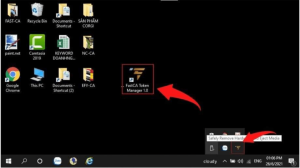
Bước 2: Đăng nhập giao diện và kiểm tra thời hạn bên trong chứng thư
-
Nhập mã PIN chữ ký số vào ô tương ứng.
-
Nhấn chọn “Đăng nhập” để truy cập vào giao diện quản lý chứng thư số.
-
Tại đây, bạn có thể kiểm tra nhanh thời hạn hiệu lực của chứng thư số.
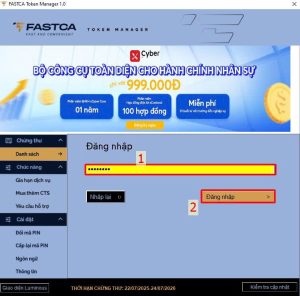
Bước 3: Mở thông tin chi tiết chứng thư số
Sau khi đăng nhập:
-
Nhấn đúp chuột vào Tên công ty (Tên chủ thể chứng thư số)
-
Tiếp tục click vào các mục sau để xem thông tin:
-
Tên chứng thư số
-
Mã chứng thư
-
Chứng thư số
-
-
Nhấn chọn nút “Xem” để mở chi tiết chứng thư số.
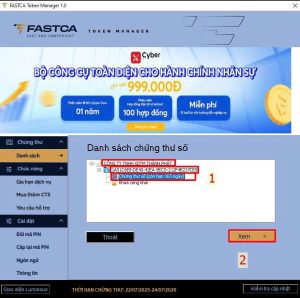
Bước 4: Kiểm tra Serial chứng thư số
-
Trong cửa sổ thông tin chi tiết chứng thư số, truy cập vào Tab “Details”.
-
Kéo xuống và tìm dòng “Serial Number” để xem hoặc copy Serial chứng thư số khi cần.
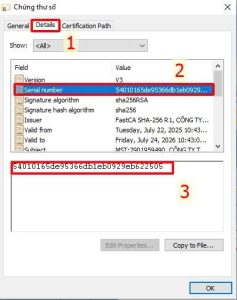
Kính chúc Quý Khách hàng thực hiện Kiểm ra Serial chứng thư số thành công.
Nếu gặp bất kì khó khăn nào vui lòng liên hệ các kênh hỗ trợ sau của FastCA để được hỗ trợ sớm nhất.
- Nhắn tin vào Fanpage FastCA: https://www.facebook.com/fastca.vn
- Yêu cầu hỗ trợ tại Zalo OA: https://zalo.me/4027431816324838319
- Liên hệ Hotline: 1900 2066
Trân thành cảm ơn!